Важная информация
Прежде чем приступать к настройке датчика приближения на мобильном устройстве с Android убедитесь, что он включен. Более подробно о том, как включать и отключать этот сенсор, написано в отдельной статье на нашем сайте.
Подробнее: Как включить датчик приближения на устройстве с Android

Если он работает некорректно, например, срабатывает периодически, сначала перезагрузите аппарат. Очистите поверхность в месте расположения датчика приближения, снимите пленку или защитное стекло. Тщательно продуйте разъем для наушников, если он рядом с датчиком. Судя по сообщениям на форумах, эти рекомендации помогли некоторым пользователям.
Способ 1: Инженерное меню
Отрегулировать датчик приближения из настроек операционной системы, как правило, нельзя, но это можно сделать в инженерном меню, предназначенном для тестирования и отладки разных компонентов мобильного устройства. В качестве примера будет использован смартфон фирмы Asus, но на других аппаратах действия будут похожими, если в их меню вообще предусмотрена калибровка.
- Открываем инженерное меню путем ввода специального кода — *#*#3646633#*#*. Комбинации отличаются в зависимости от производителя устройства и даже типа процессора. Подробно о входе в инженерное меню с помощью кода или стороннего программного обеспечения мы уже рассказывали в одной из статей.
Подробнее: Как открыть инженерное меню на устройстве с Android
- Переходим во вкладку «Hardware Testing», тапаем «Sensor» и выбираем «Proximity Sensor».
- Нажимаем «PS Calibraion», а затем «Calibration».
- Обращаем внимание на значение «PS» в верхней части экрана. Если при поднесении к датчику руки или какого-нибудь предмета это значение меняется, значит, сенсор работает.
- Выполняем настройку. Кладем телефон на горизонтальную поверхность. Сначала тапаем «Calculate min value», чтобы вычислить минимальное значение приближения, а затем подносим к датчику какой-нибудь предмет на 1 – 3 см и вычисляем максимальное значение.
Нажимаем «Do calibration». Во время настройки датчик приближения накрывать нельзя. Когда процесс завершится, выходим из инженерного меню и перезагружаем аппарат.
Чтобы повторить калибровку, сбрасываем полученный результат, нажав «Clear calibration», и выполняем те же действия.
- Если в поле «Результат» появилась надпись «Fail», значит, настройка сенсора не удалась. В этом случае перезагрузите телефон и выполните описанные шаги. Впрочем, это не всегда помогает и тогда придется прибегнуть к другому методу.



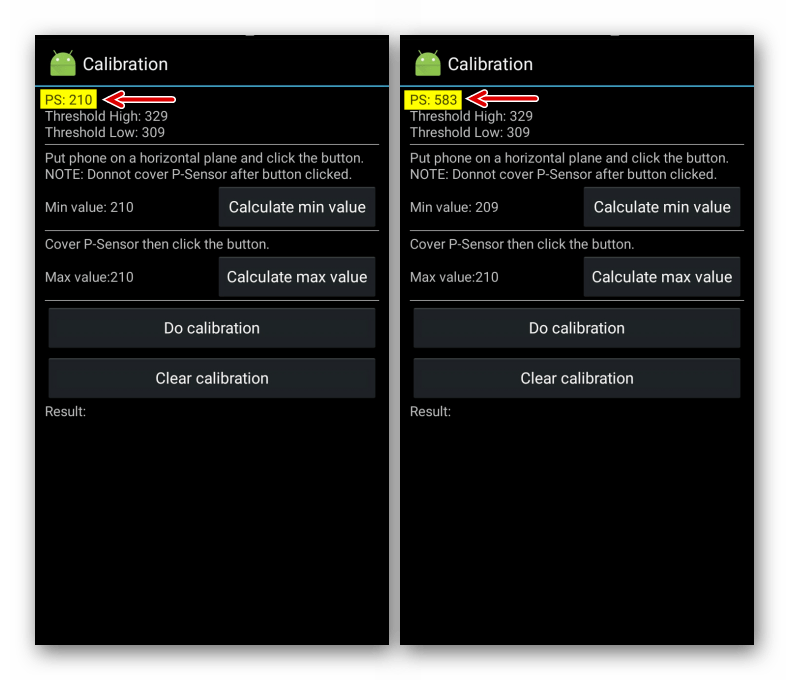
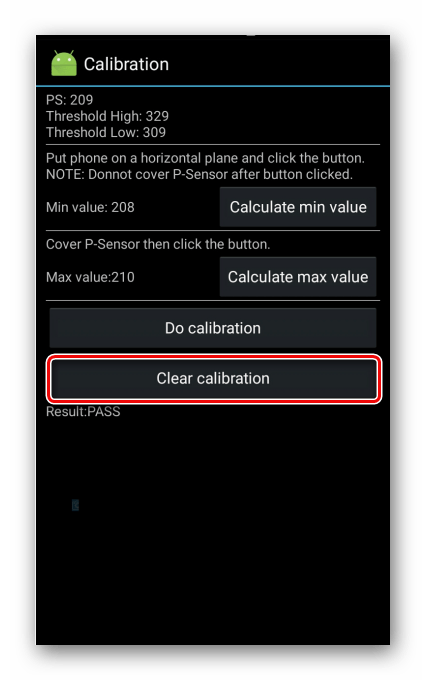

Способ 2: Специальный софт
Если возможности инженерного меню не позволяют настроить сенсор приближения, попробуйте воспользоваться сторонним программным обеспечением, которое можно найти на профильных форумах или в Google Play Маркете. В магазине приложений на данный момент наиболее популярным считается Proximity Sensor Reset Tool. Оно работает на любом устройстве, но закрепить результат калибровки на системном уровне можно только в «рутированых» аппаратах, иначе настройки будут сбрасываться каждый раз после перезагрузки Android.
Скачать Proximity Sensor Reset Tool из Google Play Маркета
- Запускаем приложение. Чтобы проверить работоспособность сенсора, открываем «Меню», тапаем «Test Sensor»
и подносим руку или предмет к датчику. Он работает, если индикатор стал зеленым.
- Выходим на главный экран и нажимаем «Fix It Calibrate Sensor». Перед калибровкой лучше удалить защитное стекло и очистить поверхность над сенсором.
- Касаемся несколько раз пальцем области, где расположен датчик приближения, и нажимаем «Далее».
- Накрываем сенсор рукой, чтобы определить максимальное значение приближения и переходим к следующему шагу.
- Убираем руку от датчика, чтобы ПО вычислило минимальное значение.
- Тапаем «OK», чтобы сохранить настройки. Перезагружаем систему. Если устройство с корневым доступом, приложение отредактирует соответствующий системный файл. Если root-прав нет, Proximity Sensor Reset Tool запомнит параметры, но после каждой перезагрузки телефона будет автоматически делать повторную калибровку, т.е. приложение в этом случае удалять нельзя.
- Если датчик приближения не реагирует, воспользуйтесь функцией «Overrider». Предлагается на время ремонта штатного сенсора подменить его сервисом приближения прикладной программы, который будет выключать экран при поднесении телефона к голове, и усилить эффект за счет датчика освещенности. Разработчики не гарантируют 100% результат, но попробовать можно. Тапаем иконку «Overrider» на главном экране и запускаем «Proximity Service».
Дополнительно подключаем опцию «ProxLight».
Проверить, как работает функция, несложно. Для этого даже не нужно совершать вызов. Достаточно просто накрыть датчик приближения рукой, чтобы экран заблокировался.

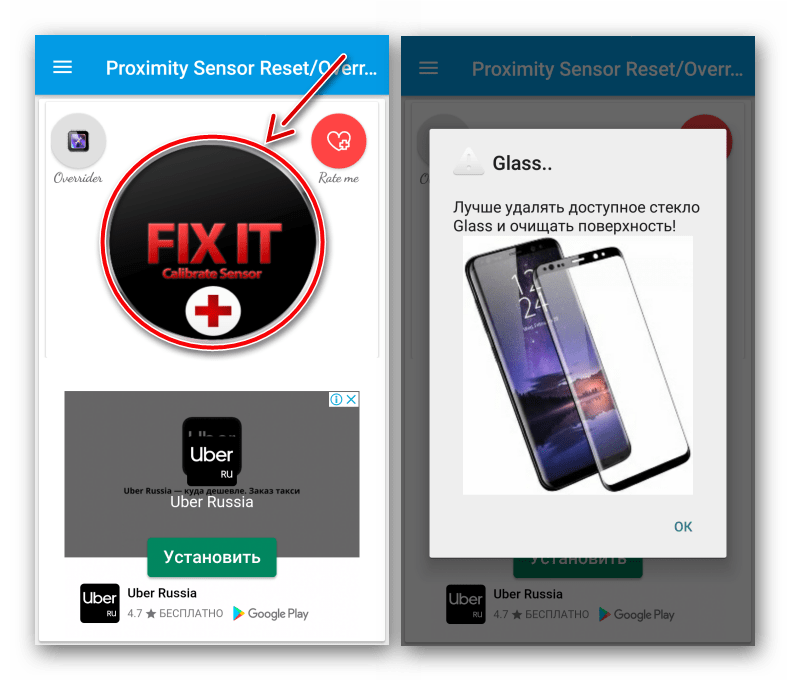

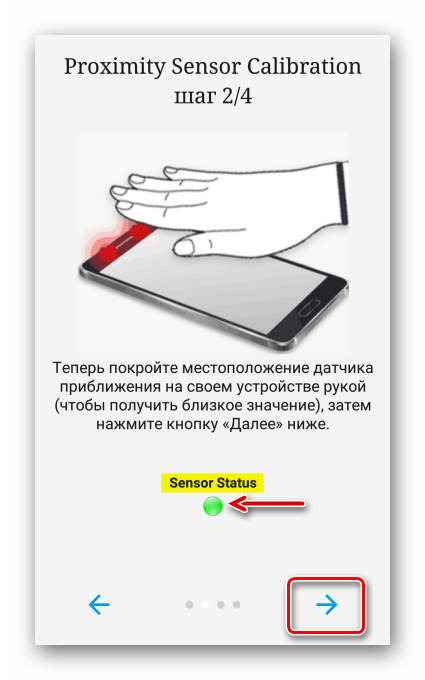
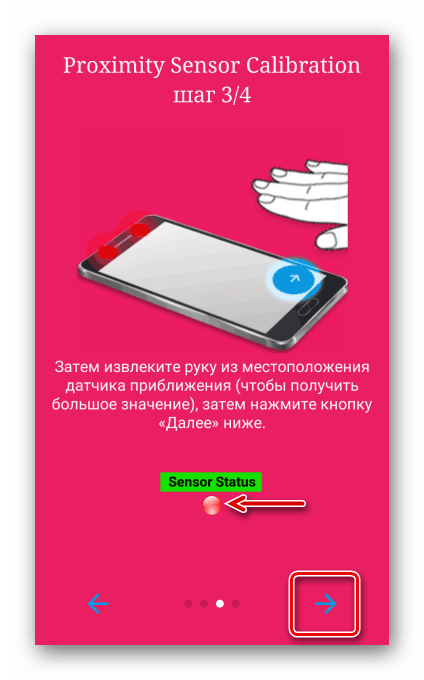
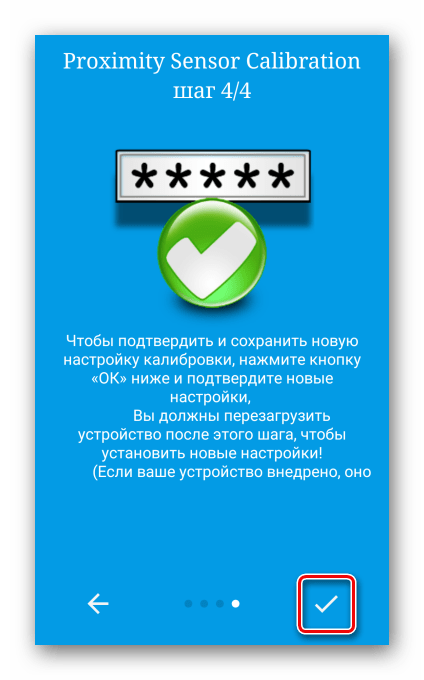

Читайте также: Получение Root-прав на устройстве с Android
Описанные выше способы помогают устранить только программные сбои в работе сенсора приближения. Если они не помогли, возможно, все дело в аппаратной неисправности, и тогда лучше обратиться в сервисный центр.
 Наш Telegram каналТолько полезная информация
Наш Telegram каналТолько полезная информация
 Устранение проблемы с тормозящим YouTube на Android
Устранение проблемы с тормозящим YouTube на Android
 Сжатие фото на телефонах Android
Сжатие фото на телефонах Android
 Изменение иконок приложений на Android
Изменение иконок приложений на Android
 Отключение входящих звонков на Android
Отключение входящих звонков на Android
 Поиск выключенного устройства с Андроид
Поиск выключенного устройства с Андроид
 Настройка чувствительности микрофона в Android
Настройка чувствительности микрофона в Android
 Отключение режима разработчика на Android
Отключение режима разработчика на Android
 Скачивание мультфильмов на телефон с Андроид
Скачивание мультфильмов на телефон с Андроид
 Настройка карты памяти в Android
Настройка карты памяти в Android
 Как проверить наличие рут-прав на Android
Как проверить наличие рут-прав на Android
 Приложения-файрволы для Android
Приложения-файрволы для Android
 Приложения контактов для Android
Приложения контактов для Android
 Как перевести Android-девайс в режим Recovery
Как перевести Android-девайс в режим Recovery
 Правильная настройка точки доступа на Android
Правильная настройка точки доступа на Android
 Установка мелодии будильника на Android
Установка мелодии будильника на Android
 Устранение проблем с вылетом приложений на Android
Устранение проблем с вылетом приложений на Android
 Способы загрузки видео из интернета на Android
Способы загрузки видео из интернета на Android
 Решение проблем с пропавшими контактами на Android
Решение проблем с пропавшими контактами на Android
 Решение проблем с уведомлениями ВКонтакте на Android
Решение проблем с уведомлениями ВКонтакте на Android
 Причины и устранение проблемы «Неверный код MMI» на Android
Причины и устранение проблемы «Неверный код MMI» на Android lumpics.ru
lumpics.ru


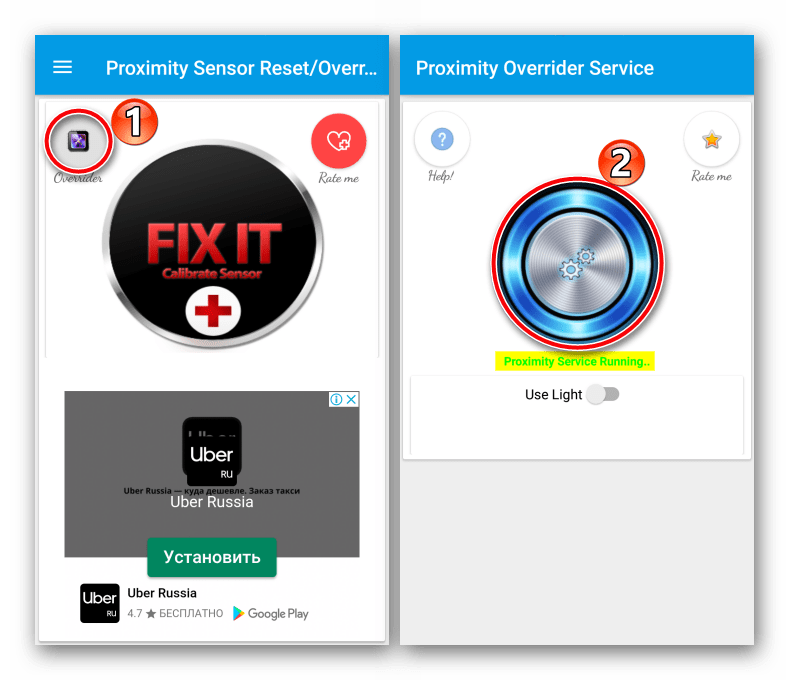
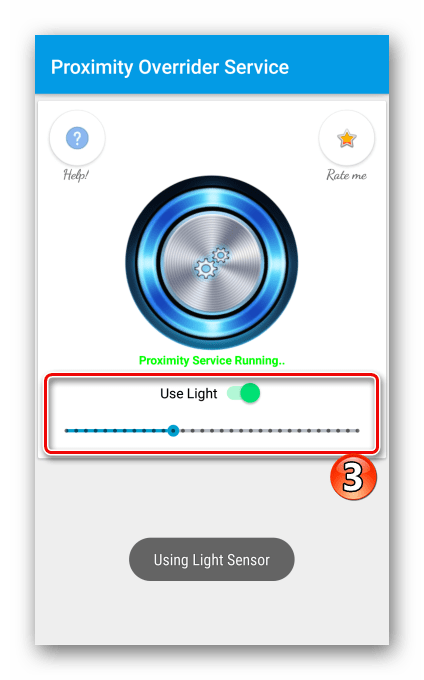


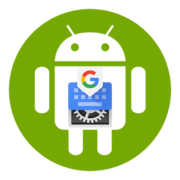



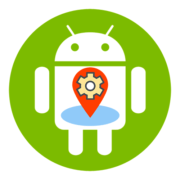


Отличная статья, очень помогло, спасибо!)